Copierea formulelor fără a modifica referințele relative adresa
La exemplul îndoit finit analizează modificările în formulele de referință. Dar, înainte de a copia formula în Excel, de a crea un simplu semn pe foaia după cum se arată mai jos:
Copiați valoarea coloana B (de exemplu, combinația de taste CTRL + C) și le introduce în coloana D (CTRL + V). Și apoi mutați datele din coloana B din E (de exemplu, o combinație de taste CTRL + X).
Acum comuta la modul de afișare a formulelor - CTRL + `(E). Notă comportamentul referințelor de celule atunci când se deplasează sau copierea.

La transferul (cele din coloana E) referințe nu sunt schimbate. O copie (cele din coloana D), ele sunt deplasate automat.
Acum complica sarcina. Întoarceți placa la speciile originale, la fel ca în prima figură. Efectuați o serie de etape succesive:
- Copiați „Sheet1“, cum ar fi utilizarea mouse-ului + Ctrl. Punctul la prima foaie cu etichete. Țineți apăsat butonul mouse-ului stânga și tasta CTRL de pe tastatură, muta fila (foaie copie) într-o nouă locație. Eliberați mouse-ul mai întâi, și apoi tastatura. Veți primi aceeași listă, dar cu numele „Foaia1 (2).“

- Copia „Sheet1 (2)“ în celula D2 copie valoarea B2, și pentru a muta în celula E2 (ca în sarcina anterioară).
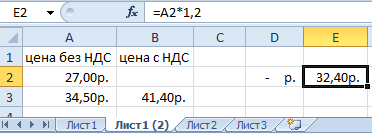
- Acum, copiați coloanele D: E de „Foaia1 (2)„și introduceți-le în coloanele de la D: E de“Sheet1".
In acest moment, celula E2 copie formula B2, iar în D2 celula muta aceeași formulă de stocare.

Notă. muta rapid formula, puteți utiliza drag and drop celula menținând apăsat butonul stâng atunci când treceți cursorul la granița celulei selectate. Și pentru a finaliza această acțiune în timp ce apăsând CTRL, atunci formula este copiat.
Această lecție poate părea greu de înțeles, dar în practică este destul de simplu. Doar amintiți-vă despre caracteristicile comportamentului formulelor atunci când copierea lor.